Содержание
Как работает навигатор в планшете
Тенденция современного мира — широкое распространение мобильных устройств. Планшеты завоевывают рынок с огромной скоростью. Неудивительно, что этот прибор стал объединять в себе функционал, ранее не использовавшийся в карманных компьютерах. Речь пойдет про планшет-навигатор. Раньше для определения местоположения и отслеживания маршрута нужны были отдельные устройства. А сегодня эту роль с успехом выполняет планшет.
Современные планшеты могут выполнять множество функций, в том числе и навигационную
Содержание
- 1 Как определяется положение
- 2 Дополнительные системы
- 3 Отечественная система позиционирования
- 4 Другие возможности
Как определяется положение
Если описывать кратко, главной деталью процесса является приемник GPS. Это небольшой модуль внутри планшета, который обменивается сигналами со спутниками. Самая распространенная система навигации основана на использовании сети зарубежных спутников, так называемая GPS. Для четкого определения положения на местности с точностью до метра обрабатываются сигналы сразу нескольких станций.
Для четкого определения положения на местности с точностью до метра обрабатываются сигналы сразу нескольких станций.
В общем, процесс можно сравнить с радиопеленгацией. По одному источнику можно определить направление, по двум — приблизительные координаты. Способ работает на плоскости, но имеет малую точность при изменении высоты искомой точки. Три спутника уже дают возможность осуществлять максимально четкую трассировку. В реальности модуль GPS работает минимум с четырьмя источниками, поскольку один нужен для корректировки временных привязок, ведь навигатор постоянно перемещается в пространстве.
Система GPS имеет следующие достоинства:
- покрытие по всему миру;
- доступна в любой момент дня или ночи;
- над западными странами спутников гораздо больше, что повышает точность трассировки;
- для работы с этой структурой выпущено огромное количество приложений.
В общем, система бесплатная. Производители программного обеспечения могут брать деньги за свою работу, которая, по большей части, заключается в предоставлении дополнительных сервисов. Например, компания Навител продает подробнейшие карты местности. Другие компании берут плату за удобные поисковые услуги и сервисы подбора ресторанов, например.
Например, компания Навител продает подробнейшие карты местности. Другие компании берут плату за удобные поисковые услуги и сервисы подбора ресторанов, например.
Дополнительные системы
Теперь поговорим о том, как работает навигатор в планшете. Поиск сигналов спутников и синхронизация занимают довольно много времени. Особенно если пользователь планшета находится в окружении железобетонных высотных зданий.
Процесс может затянуться от десятка секунд до нескольких минут. Поэтому была создана система A-GPS, которая призвана ускорить старт систем навигатора. В этом случае первые привязки к местности планшет не берет со спутников, а получает от оператора мобильной сети, который отслеживает местоположение устройства по своим вышкам.
Точность A-GPS невелика, особенно на пересеченной местности. На плоской степи позиционирование возможно в пределах 15 метров. Однако и такой информации достаточно для того, чтобы осуществить первичную обработку данных и построить карту.
Следует помнить, что поддержка A-GPS — довольно хлопотное занятие, тем более что она требует дополнительного оборудования. Поэтому некоторые операторы мобильной связи могут предоставлять подобные услуги за дополнительную плату.
Отечественная система позиционирования
С целью предотвращения слежки и обеспечения собственной защищенной структуры для глобального позиционирования Россия и страны СНГ создали свою систему спутников. Она называется ГЛОНАСС.
ГЛОНАСС – это отечественный аналог GPS
У этой структуры есть неоспоримое достоинство. Она работает на территории России и севере материка Евразия гораздо точнее, чем система американских спутников GPS. Вдобавок поиск источников происходит быстрее, программа навигации запускается и отслеживает положение устройства за считанные секунды.
Но есть и недостаток. За пределами России об использовании ГЛОНАСС можно забыть. Переговоры о распространении системы спутников на весь земной шар не дали результатов. По этой же причине система GPS над Россией имеет меньшую точность — количество американских спутников ограничили в качестве ответной меры.
По этой же причине система GPS над Россией имеет меньшую точность — количество американских спутников ограничили в качестве ответной меры.
Сегодня большое распространение получил навигатор в планшете, который умеет работать одновременно в двух системах позиционирования. Это удобно, так как позволяет добиться максимальной точности в любой стране и городе. Большинство программ навигации умеют работать как с ГЛОНАСС, так и с GPS.
Другие возможности
Кроме удобства определения своего местонахождения и прокладки маршрута до цели, модуль GPS предоставляет и другие комфортные функции:
GPS давно используется в сфере охранных систем
- Работа в роли маяка. Устройство можно отследить, зная идентификатор;
- GPS широко используется в комплексе систем авто сигнализации и охранных систем — для поиска угнанных автомобилей;
- Можно осуществлять трекинг транспортных средств, анализировать маршруты перемещения персонала, например, курьеров;
- В конце концов, родители в любой момент могут узнать, где находится их ребенок.

Навигатор в планшете уже породил множество довольно громких обсуждений по поводу этичности требования работодателей о фиксировании данных местоположения работника, допустимости анализа подобной информации, вмешательстве в частную жизнь и тому подобные критичные моменты. Но технология развивается и совершенствуется. Рано или поздно, это изменит отношение людей к подобным проблемам.
Видео о том, как использовать навигатор на Android:
Планшет-навигатор дал человеку возможность вести активную жизнь и не таскать при этом с собой чемодан разных приборов. Если раньше электронная книга, навигатор, телефон, записная книжка, фотоаппарат, диктофон представляли собой отдельные устройства, то планшет с успехом выполняет эти функции. Причем делает это лучше, поскольку соединяет в себе достоинства, почти исключая недостатки.
Неудивительно, что навигатор в планшете стал почти неотъемлемой программой у тех, кто часто путешествует за рулем. Не приходится заботиться о зарядке, а информация о местоположении, маршруте, заторах на дороге — под рукой. Планшет с навигатором действительно сильно изменил жизнь современного человека.
Планшет с навигатором действительно сильно изменил жизнь современного человека.
особенности, плюсы и минусы навигатора, достоинства и недостатки планшета
Сегодня для навигации водители могут выбрать два варианта устройств – навигатор и планшет с данной функцией. Давайте разберёмся, какое устройство лучше и почему.
Содержание
- Особенности, плюсы и минусы навигатора
- Достоинства и недостатки планшета с функцией навигатора
- Что лучше выбрать — навигатор или планшет
Особенности, плюсы и минусы навигатора
Основным предназначением навигатора является определение текущего местоположения посредством получения сигналов глобальной сети позиционирования — т. е., собственно, навигация. Поэтому всё в данном устройстве служит для качественного выполнения своей главной функции. Прибор поддерживает связь со спутником и грамотно составляет маршрут.
Помимо этого, у навигатора есть ещё ряд преимуществ.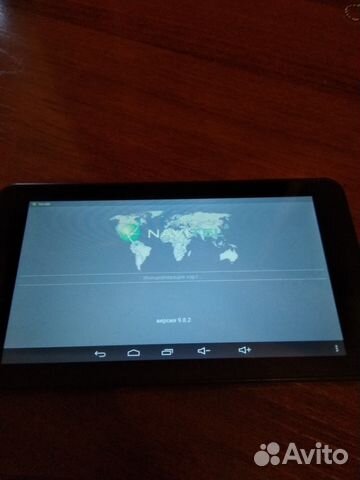 Панель управления и основное меню у него настроены для максимально удобного использования карт, которые постоянно обновляются. У навигационного устройства отсутствует вероятность перегрева батареи, так как она не настолько мощная и энергоёмкая, как у планшета. Небольшой размер, а также специальные автомобильные крепления в комплекте делают комфортной его эксплуатацию в автомобиле.
Панель управления и основное меню у него настроены для максимально удобного использования карт, которые постоянно обновляются. У навигационного устройства отсутствует вероятность перегрева батареи, так как она не настолько мощная и энергоёмкая, как у планшета. Небольшой размер, а также специальные автомобильные крепления в комплекте делают комфортной его эксплуатацию в автомобиле.
Тем не менее навигатор обладает определёнными минусами, о которых стоит знать:
- При включении устройству требуется больше времени, чем планшету, чтобы определить ваше местоположение. В среднем, это может занять до двух минут.
- Небольшой размер экрана, а также невысокое разрешение.
- Небольшой размер операционной памяти.
- Низкая мощность батареи.
Помимо этого, большинство навигационных устройств не способно воспроизводить музыку и видео, а тем более на них не получится играть. Исключение составляют некоторые современные модели на ОС Андроид.
Справка! В большинстве навигаторов объём операционной памяти составляет не более 512 мегабайт.
Максимальный размер у экрана – 7 дюймов, а разрешение экрана – около 800х480. Заряда батареи хватает до 6–8 часов.
Современные планшеты способны выполнять множество функций, поэтому их воспринимают как «карманный» компьютер. Одна из таких функций – это функция GPS-навигатора.
Важно! Не у всех планшетов доступна функция навигации. Проверяйте технические характеристики планшета перед покупкой. Также, для работы планшета в качестве навигатора, нужно будет скачать специальное приложение.
Итак, главное преимущество планшетного компьютера – это его многофункциональность. Помимо навигации, он обеспечит вам доступ к интернету, развлечениям, работе, общению и многому другому. Какие же ещё преимущества есть у мобильного устройства с функцией навигации:
- Быстрее определяет местоположение, так как он оснащён функцией A-GPS.
- Обладает большим экраном с высоким разрешением, на котором удобно рассматривать карту.

- Большой объём памяти.
- Более высокая мощность батареи (будет работать не менее 10 часов).
- Возможность посмотреть такую дополнительную информацию, как погода, пробки и др.
- Высокая скорость работы приложения.
Помимо этого, некоторые модели можно использовать ещё и в качестве видеорегистратора.
Справка! A-GPS – технология, благодаря которой определение координат можно производить из внешних источников, без участия спутника. Чаще всего – это сети операторов мобильной связи.
Есть у мобильного устройства и минусы. Качество связи со спутником хуже, чем у навигатора, особенно в дешёвых моделях. Бесплатные варианты карт могут оказаться недостаточно подробными или с устаревшими данными. Существуют сложности с установкой на приборную панель, так как у большинства моделей отсутствуют крепления в комплекте, и их придётся искать и покупать дополнительно. Большой размер устройства может стать помехой для вождения.
Что лучше выбрать — навигатор или планшет
Как принять решение, что приобрести — навигатор или планшет? Для этого нужно определиться с задачами и условиями использования устройства.
Навигатор подойдёт для постоянного использования, когда прокладывать маршрут требуется часто, например, таксистам. К тому же он легко устанавливается на панели и не мешает обзору.
В путешествиях, особенно компанией, скорее всего, будет удобнее пользоваться планшетным компьютером. Чаще всего его навигационные возможности понадобятся только, чтобы проехать сложные развязки. Подержать планшет в руках, и отследить маршрут смогут ваши попутчики. Зато помимо определения маршрута устройство развлечёт вас в дороге.
Приложение Google использует навигационную панель на планшетах Android
Эбнер Ли
– 22 ноября 2022 г., 20:43 по тихоокеанскому времени.
@technacity
Компания Google продолжает продвигать оптимизацию для больших экранов: приложение «Поиск» использует навигационную панель на планшетах, хотя это явно только начало.
Последняя бета-версия приложения Google — версия 13.46 — переключается на навигационную панель. Без нижней панели вы можете увидеть немного больше канала Discover, а также результатов поиска.
Однако это не элемент «Материал для вас» (MD3), так как значки «Обнаружение», «Поиск» и «Коллекции» не используют индикатор в форме таблетки, что также характерно для Google TV сегодня. Ваша текущая вкладка просто выделена синим цветом, а не серым. Три элемента расположены примерно там, где вы бы разместили большой палец, а не точно сверху, снизу или даже по центру.
- Каждое приложение Google с пользовательским интерфейсом для планшета Android
В то же время между навигацией и началом контента есть небольшой отступ. Это может потребовать некоторой корректировки в будущих версиях. Для сравнения, в приложении Google для iPad используется нижняя панель.
Это хорошее начало, но необходимы дальнейшие настройки и оптимизация пользовательского интерфейса. Ранее мы включили редизайн приложения Google M3, который также должен применяться к макету планшета.
Ранее мы включили редизайн приложения Google M3, который также должен применяться к макету планшета.
Google Podcasts уже имеет макет с двумя столбцами (хотя используется нижняя панель Material You), а Lens поддерживает альбомную ориентацию. Совсем недавно Google Weather был аналогичным образом обновлен после того, как ранее работал только в портретной ориентации.
Подробнее о приложении Google:
- Pixel Tablet готовит новые дизайны для Google Assistant и Discover [Галерея]
- Приложение Google упрощает настройку виджета поиска на Android
- Google покажет близлежащие места, где транслируются матчи чемпионата мира, добавит мини-игру в прямом эфире и многое другое
- Google обновляет результаты мобильного поиска, добавляя более крупные значки и названия сайтов
FTC: Мы используем автоматические партнерские ссылки, приносящие доход. Еще.
Посетите 9to5Google на YouTube, чтобы узнать больше новостей:
youtube.com/embed/oN38fC7wcs4?playlist=3iSnSpym0Y8,lowO3ndAbqg,gt0HN1YTVpU,lE2Shj9oFL0,jiWLVQMNCXg,Tb_pefpBlAg,B7POCYAe4BQ,bBdyTxkdvwI,_NUt-rJm-Zs» frameborder=»0″ allow=»accelerometer; autoplay; encrypted-media; gyroscope; picture-in-picture» allowfullscreen=»»>
Вы читаете 9to5Google — экспертов, которые день за днем сообщают новости о Google и окружающей его экосистеме. Обязательно посетите нашу домашнюю страницу, чтобы быть в курсе всех последних новостей, и подпишитесь на 9to5Google в Twitter, Facebook и LinkedIn, чтобы оставаться в курсе событий. Не знаете, с чего начать? Ознакомьтесь с нашими эксклюзивными историями, обзорами, практическими рекомендациями и подпишитесь на наш канал YouTube
.
Об авторе
Эбнер Ли
@технасити
Главный редактор. Интересуюсь мелочами Google и Alphabet. Советы/обсуждение: [email protected]
Как использовать планшет Android в качестве навигатора
Ваш Android-планшет может выполнять множество функций, а также выступать в качестве навигатора. Найти что-то — это только полдела. Другая половина добирается туда или посылает туда кого-то другого, если это неприятное место. Ваш планшет Android всегда готов к работе благодаря различным функциям направления и навигации, встроенным в приложение «Карты».
Найти что-то — это только полдела. Другая половина добирается туда или посылает туда кого-то другого, если это неприятное место. Ваш планшет Android всегда готов к работе благодаря различным функциям направления и навигации, встроенным в приложение «Карты».
Если вы используете планшет в автомобиле, кто-то другой должен держать его и читать инструкции. Или используйте голосовую навигацию и, ради бога, не смотрите на планшет во время вождения!
Получение указаний
Одна команда, связанная с местоположениями, найденными в приложении «Карты», предназначена для прокладки маршрута. Команда называется «Маршрут», и она показывает либо значок «Маршрут» (см. на полях), либо вид транспорта, например автомобиль, велосипед или автобус. Вот как это работает:
Коснитесь значка Маршрут на карточке локации.
Выберите способ транспортировки.
Доступные параметры различаются в зависимости от вашего местоположения.
 Элементы (слева направо) Автомобиль, Общественный транспорт, Велосипед и Пешком.
Элементы (слева направо) Автомобиль, Общественный транспорт, Велосипед и Пешком.Установите начальную точку.
Вы можете ввести местоположение или выбрать одно из показанных на экране местоположений, например, ваше текущее местоположение, домашнее местоположение или любое местоположение, которое вы ранее искали. Коснитесь пункта Начальное местоположение, чтобы выбрать другое местоположение.
Убедитесь, что начальное и конечное местоположение соответствуют вашим требованиям.
Если они обратные, коснитесь значка «Поменять местами».
Выберите карточку маршрута.
На экране перечислены один или несколько маршрутов. Показана одна карта, на которой указана продолжительность приключения 4 часа 14 минут.
Просмотрите результаты.
На карте показан ваш маршрут, выделенный синей линией на экране. Также появляются подробные инструкции.
Приложение «Карты» уведомит вас о любых платных дорогах на указанном маршруте.
 Во время путешествия вы можете выбрать альтернативные бесплатные маршруты, если они доступны. Вам будет предложено переключить маршруты во время навигации.
Во время путешествия вы можете выбрать альтернативные бесплатные маршруты, если они доступны. Вам будет предложено переключить маршруты во время навигации.Синяя линия появляется только на экране планшета, а не на улицах в реальном мире.
Приложение «Карты» может не дать точных указаний, но это полезный инструмент для мест, которые вы никогда не посещали.
Навигация к месту назначения
Чтобы использовать навигацию, выполните следующие действия:
Выберите место на карте.
Это должно быть место, отличное от вашего текущего местоположения. Вы можете найти место, ввести местоположение или нажать и удерживать любую часть карты.
Выберите карту из результатов поиска.
Этот процесс работает так же, как поиск любого местоположения.
Коснитесь значка Маршрут.
Значок маршрута может выглядеть как значок, показанный на полях, хотя чаще всего он выглядит как автомобиль.

Убедитесь, что на следующем экране выбрано Мое местоположение.
Если вы не видите «Мое местоположение», коснитесь верхней записи там, где она должна быть, а затем выберите элемент «Мое местоположение» на следующем экране.
Выберите карту, обозначающую маршрут, которым вы хотите следовать.
Иногда доступна только одна карта, хотя могут появляться и другие. Разнообразие зависит от условий движения, платных дорог, атак зомби и подобных вещей, которых вы, возможно, захотите избежать.
Коснитесь значка «Пуск».
И ты в пути.
Во время навигации на планшете отображается интерактивная карта, показывающая ваше текущее местоположение и пошаговые инструкции, как добраться до пункта назначения. Цифровой голос говорит вам, как далеко ехать и когда поворачивать, например, и дает вам другие назойливые советы, например, сесть, быть вежливым с другими водителями и время от времени звонить маме.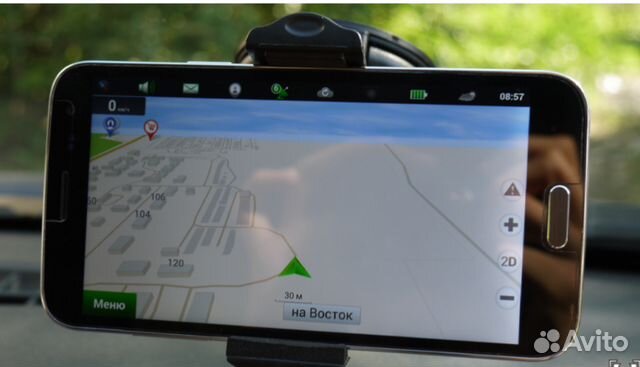
Чтобы выйти из навигации, коснитесь значка «Закрыть» в нижней части экрана.
Отличительной чертой планшетной навигации является то, что всякий раз, когда вы ошибаетесь, сразу же рассчитывается новый курс.
Когда вам надоест слышать голос навигации, коснитесь значка «Переполнение действий» и выберите команду «Отключить голосовые подсказки».
Планшет остается в режиме навигации, пока вы не выйдете из него. Навигационное уведомление можно увидеть на сенсорном экране, когда вы находитесь в режиме навигации.
Во время навигации с помощью планшета коснитесь значка «Переполнение действий» и выберите «Пошаговый список», чтобы просмотреть свое путешествие. Команда Route Preview позволяет увидеть общую картину.
В режиме навигации планшет Android потребляет много энергии аккумулятора. Рекомендуется подключить планшет к автомобильному адаптеру питания (прикуривателю) на время поездки.
 Подойдет любой адаптер питания мобильного телефона Android или любой адаптер с разъемом micro-USB.
Подойдет любой адаптер питания мобильного телефона Android или любой адаптер с разъемом micro-USB.
Пожалуй, один из самых простых способов создать адресную книгу планшета — создать контакт из сообщения электронной почты. Выполните следующие общие действия при получении сообщения от кого-то, кого еще нет в списке адресов вашего планшета Android:
.
Коснитесь либо имени контакта в поле «От», либо изображения рядом с именем контакта в верхней части сообщения.
Имя или изображение контакта на самом деле является меню, как показано значком панели действий. Это ваш ключ к тому, что меню существует.
Выберите, создать контакт или добавить адрес электронной почты к существующему контакту:
Для существующего контакта: Прокрутите адресную книгу, чтобы выбрать контакт. Адрес электронной почты добавляется к этому контакту.
Для нового контакта: введите остальную информацию о контакте на экране «Новый контакт» или на экране «Добавить контакт».



 Максимальный размер у экрана – 7 дюймов, а разрешение экрана – около 800х480. Заряда батареи хватает до 6–8 часов.
Максимальный размер у экрана – 7 дюймов, а разрешение экрана – около 800х480. Заряда батареи хватает до 6–8 часов.
 Элементы (слева направо) Автомобиль, Общественный транспорт, Велосипед и Пешком.
Элементы (слева направо) Автомобиль, Общественный транспорт, Велосипед и Пешком. Во время путешествия вы можете выбрать альтернативные бесплатные маршруты, если они доступны. Вам будет предложено переключить маршруты во время навигации.
Во время путешествия вы можете выбрать альтернативные бесплатные маршруты, если они доступны. Вам будет предложено переключить маршруты во время навигации.
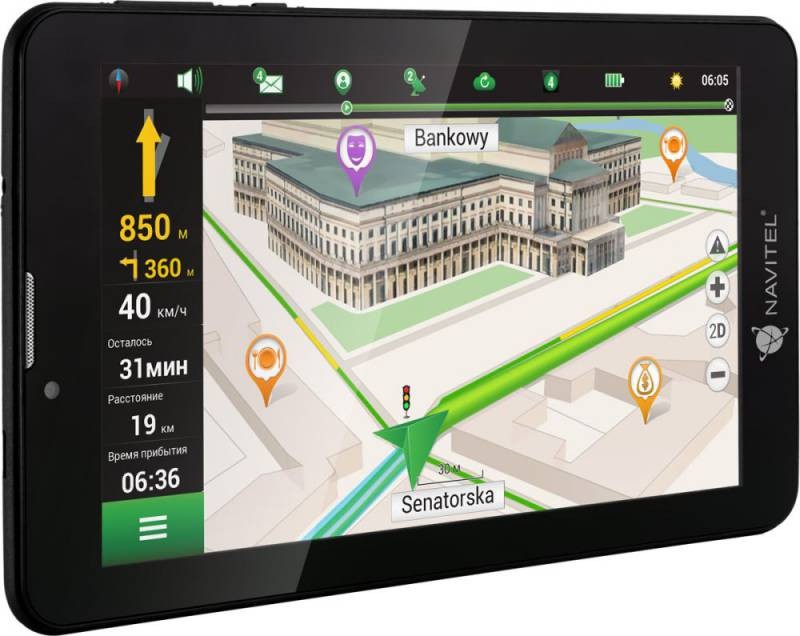 Подойдет любой адаптер питания мобильного телефона Android или любой адаптер с разъемом micro-USB.
Подойдет любой адаптер питания мобильного телефона Android или любой адаптер с разъемом micro-USB.